Не удалось проверить подпись компонентов установщика mac os sierra
Обновлено: 02.07.2024

Установка только для смелых, кто не боится потерять инфу!
macOS Sierra 10.12 (16A201w) Developer Preview

Краткая поэтапная инструкция по установке 10.12 Sierra.
1. Убеждаемся что процессор поддерживается . Это в связи с тем, что прекращена поддержка процессоров не имеющих инструкции SSE4 в частности Haswell (Как ни странно). Проверяем ( в другой макоси) в терминале вот так: sysctl -a machdep.cpu.features. Или же другим способом
2. Если процессор неподдерживаемый, дальше можно не читать. На сегодняшний день это никак не лечится. Вообще никак.
3. Если все в порядке, скачиваем дистрибутив.
4. Проверяем по списку свою макмодель, под которую косим на установленной системе:
iMac (конца 2009 или новее)
MacBook (12-дюймовый, 2015 года или новее)
MacBook Pro (конец 2010 года или новее)
MacBook Air (конец 2010 или новее)
Mac Mini (начало 2010 или новее)
Mac Pro (начало 2010 или новее)
Если она есть в этом списке, хорошо. Если же нет, вносим свою модель в PlatformSupport.plist дистрибутива. Находится в System\Library\CoreServices\
Копируем его на рабочий стол, открываем в PlistEditor, вносим свою макмодель в SupportedModelProperties, в SupportedBoardIds вносим Board ID ( Берется из раздела SMBIOS конфига Кловера). Измененный PlatformSupport.plist копируем назад в дистрибутив с заменой.
5. Обновляем Кловер до версии 3567. Это обязательно.
6. Берем рабочий конфиг Кловера. Это тоже обязательно. Именно тот конфиг, с которым работает ваша система. В ней все настроено и работает. Копируем FakeSMC.kext в /EFI/EFI/CLOVER/kexts/10.12(создать папку 10.12) или в /EFI/EFI/CLOVER/kexts/Other. Кроме FakeSMC.kext никаких других кекстов не добавляем. Если при установке нет «DSMOS has arrived» перемещаем FakeSMC.kext из папки 10.12 в Other.
7. Добавляем в загрузочные аргументы(бутарги, Boot Arguments) -v debug=0x100 Это тоже обязательно. После успешной установки их можно будет убрать.
8. Определяемся с вариантом установки. Первый вариант делаем флэшку, в терминале sudo /Applications/Install\ 10.12\ Developer\ Preview.app/Contents/Resources/createinstallmedia --volume /Volumes/ИМЯФЛЕШКИ --applicationpath /Applications/Install\ 10.12\ Developer\ Preview.app. Второй вариант копируем Install.APP в программы и запускаем установку прямо из под своей рабочей оси, и обязательно указываем установить на ДРУГОЙ диск.
9. В зависимости от того, какая у вас видеокарта возможны варианты.
Вариант первый Nvidia:
а) Либо пользуемся официальным драйвером, если поддерживает видеокарта и никаких изменений в конфиг Кловера не вносим.
б) Если установка не идет, добавляем в бутаргументы конфига Кловера nv_disable=1, ставим в VESA режиме, первый запуск так же с ключем и установка вебдрайверов, в аргументы nvda_drv=1 и перезагрузка в штатном режиме.
10. Начинаем устанавливать. Процесс аналогичен установке Капитана. Не быстрый. Особенно с флэшки. На этапе графической части установки может понадобиться периодически раз в 5-10 минут шевелить мышкой, чтобы комп не ушел в сон.
11. При успешной установке, заводим сеть, звук и т.д. Но тоже поэтапно.
Установка принципиально не отличается от установки El Capitan.
Обязательно добавляйте в загрузочные аргументы(бутарги, Boot Arguments) -v debug=0x100 для отлова паники.
Если этого сделано не было, вопросы и просьбы о помощи типа:" у меня идет установка, а потом перечеркнутый круг что мне делать?" или "идет установка, а потом перезагрузка, помогите", будут игнорироваться. Помогайте себе сами.
Конфиг (config.plist) Clover в большинстве случаев годится от El Capitan.
Отличительные особенности:
MacBook (12-дюймовый, 2015 года или новее)
MacBook Pro (конец 2010 года или новее)
MacBook Air (конец 2010 или новее)
Mac Mini (начало 2010 или новее)
Mac Pro (начало 2010 или новее)
Если у вас не поддерживаемый мак, лечится внесением своей модели в PlatformSupport.plist(Показано ниже в видео)
2. Копируем FakeSMC.kext и др. в /EFI/EFI/CLOVER/kexts/10.12(создать папку 10.12) или в /EFI/EFI/CLOVER/kexts/Other
Install.APP в программы
Очень рекомендуется, при первой установке, никаких других кекстов в папки 10.12 и Other не копировать.
FakeSMC.kext копируем чистый, без датчиков.
Можно добавить кекст на сеть, хотя из-за него тоже можно словить панику, к тому же это можно сделать после установки.
2.1. Установка поверх или на другой диск - запустить Install.APP
2.2. Для новой установки изготовить флэшку команндой от Apple:
sudo /Applications/Install\ 10.12\ Developer\ Preview.app/Contents/Resources/createinstallmedia --volume /Volumes/ИМЯФЛЕШКИ --applicationpath /Applications/Install\ 10.12\ Developer\ Preview.app
3. Видео
3.1. Nvidia:
а) Либо пользуемся официальным драйвером, если поддерживает видеокарта.
б) Либо добавляем в бутаргументы nv_disable=1, ставим в VESA режиме, первый запуск так же с ключем и установка вебдрайверов, в аргументы nvda_drv=1 и перезагрузка в штатном режиме.
3.2. AMD77xx - легась verge паникует. Пропишите изменения прямо в плист AMDRadeonX4000.kext
ati-personality.pl
4. Звук
4.1. В большинстве случаев достаточно VoodooHDA.kext
Также можно VoddooHDA и HDADisabler положить в папку 10.12, установить префпанель, VoodooHdaSettingsLoader.app - запустить и поставить в "Объекты входа"
Способ правки Пин Конфига.
Откройте VoodooHDA.kext/Contents/Info.plst и подредактируйте секцию NodesToPatch.
Убрать шум в префпанели - InputGain, Monitor или другой т.к. зависит от кодека. Обратите внимание что вы настраиваете, возможно HDMI, переключите на нужный кодек и выберите разъем.
4.2. Кто маскируется под ADI1984B (0x11D4198B) впишите такой патч:
4.3. AplleАLC или паникует или останавливает установку, его если есть удалить.
Или же пробовать этот вариант AplleАLC:
5. Настройки
Установка прог со сторонних источников -
sudo spctl --master-disable
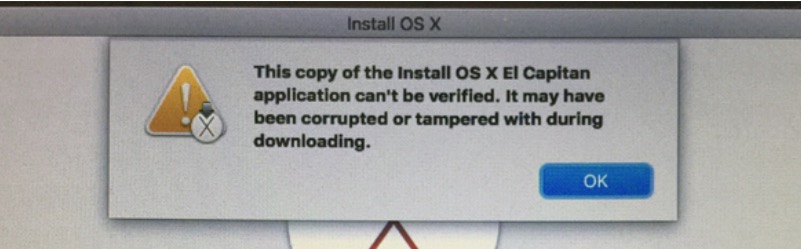
Кажется причина неудачной проверки подписи это потому что дата неправильная. В этом случае решение проблемы - выполнить эти действия в Терминале, и это намного проще, чем может показаться. В таком случае если у нас есть подключение к интернету Открываем Терминал и набираем эту команду:
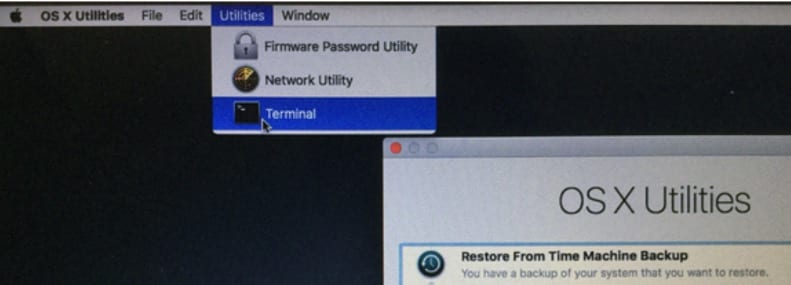

Когда-то сделали Мы увидим, что текущее время и дата появятся в Терминале, что позволит продолжить процесс установки Mac OS Sierra. грех проблема.
Установить дату и время вручную
В случае пользователи, у которых нет сетевого подключения, предыдущая команда выдает ошибку или просто хочет установить текущую дату и время вручную, вам просто нужно выполнить следующие шаги. Мы печатаем "Дата" в терминале, чтобы увидеть, что на самом деле не так, а затем мы пишем это так: (месяц) (день) (час) (минуты) (год)
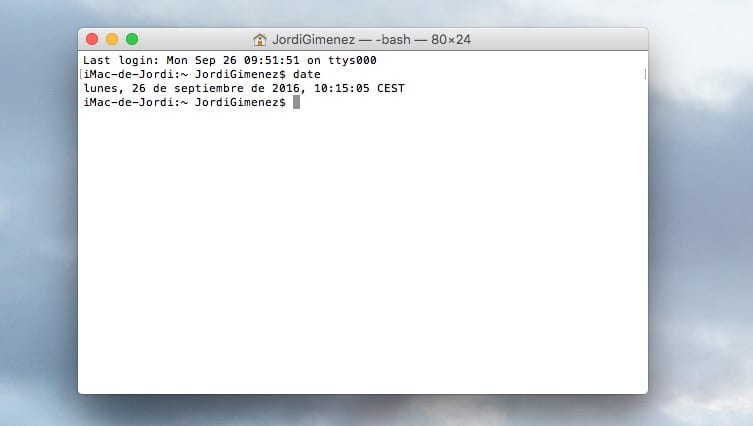
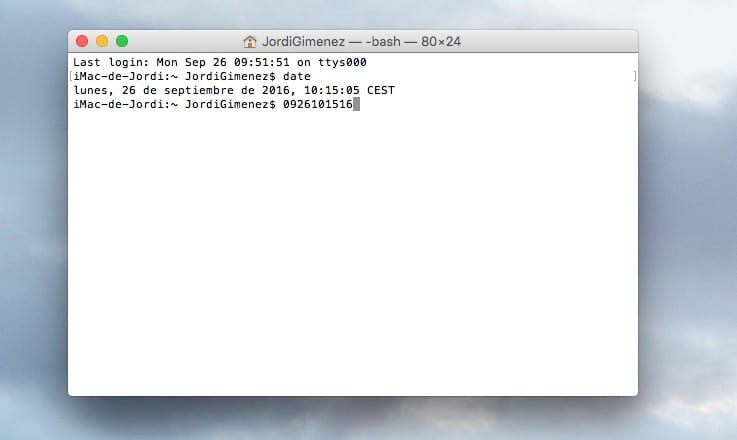
Странно, что не у всех пользователей была проблема, но это правда, что она затронула большое количество пользователей, и кажется, что это связано с самой машиной. Правда в том, что эта ошибка установки также появлялась в предыдущих версиях OS X и решение проходит через это изменение времени и даты в Терминале.
Содержание статьи соответствует нашим принципам редакционная этика. Чтобы сообщить об ошибке, нажмите здесь.
Полный путь к статье: Я с Mac » Apple » Учебники » Решение проблемы при установке macOS Sierra: «не удалось выполнить проверку подписи полезной нагрузки установщика»
Вы можете быть заинтересованы
32 комментариев, оставьте свой
Оставьте свой комментарий Отменить ответ

Здравствуйте, я пробовал и выдает ошибку, видимо система не позволяет время изменить

Здравствуйте, спасибо за ваш вклад. На самом деле это решение действительно для старых версий OS X, в моем случае проблема сохраняется, и я думаю, что проблема в целевом диске. Я без проблем выполнил чистую установку с USB на жесткий диск. С другой стороны, когда я делаю то же самое с SSD, у меня возникает ошибка. В моем случае это MacBook Pro 2010 года выпуска. Я продолжаю расследование. Я сейчас делаю тесты с Superduper, клонируя HDD диск на SSD, я вам скажу.

Как прошли тесты? У меня есть Mac mini с этой проблемой и с одним SSD. Функция изменения времени не устраняет ошибку. Возможно ли повредить диск? Я уже отформатировал его с помощью Disk Utility

sudo su в терминале
и ваш пользователь проходит, и все



Джорди, ты потерял всякое доверие. Я больше не буду доверять твоим советам, ты многим людям, в том числе и мне, пришлось нелегко.

Привет, Мигель, я не совсем понимаю, что ты имеешь в виду под своим комментарием, но я никому не усложняю жизнь, потому что я никого не заставляю что-либо делать. Мы здесь, чтобы помочь и поделиться опытом и знаниями, не более того.
Я обычно не отвечаю на подобные комментарии, поэтому не буду спорить по этому поводу. В любом случае прошу прощения.

Я не пропустил ошибку, но я сделал это на Mac моего двоюродного брата, и с этим мне удалось ее решить, так что большое вам спасибо за это

Спасибо, Хорди Хименес, лично он решил проблему для меня, я мог установить MacOS Sierra без такой проблемы, просто для ручного изменения даты я добавил «дату» без кавычек к числам, потому что без команды это не меняет.
привет


Спасибо за этот пост! Ты спас мою задницу! И это правда, что вы должны поставить «дату» прямо перед датой.

Что ж, я получаю это: date: bind: Permission denied
date: settimeofday (timeval): операция запрещена дата
и не позволяет мне изменять дату любого комментария от кого-то, кто что-то знает об этом

Какой отличный вклад, у меня есть 2 диска в компьютере, и с этим мне удалось решить проблему! огромное спасибо!

У меня проблема с установкой на Mac пилы, полезной нагрузки.
Я хотел бы, чтобы ваша помощь разрешилась, пожалуйста

Это случилось со мной с Mountain Lion, а теперь с sierra, я думаю, проблема заключается в установке даты, близкой к запуску Os, в моем случае я поставил 070820162016, и с этим он сработал после нескольких попыток установить дату сегодня

Большое спасибо за информацию! Это было очень полезно для меня, и я смог выполнить идеальную установку!
Поздравляю со статьей .

Corelio, вы правы, большое спасибо за вашу информацию . У меня также была ошибка, и она не позволяла мне ввести дату, поэтому я сделал ваше дело, чтобы поставить дату закрытия, а не текущую, только то, что в Терминал не позволил мне это сделать, и я открыл непосредственно Системные настройки своего Macbook Pro и искал значок даты и времени (маленький рисунок часов, для тех, кто до сих пор плохо обращается с Mac), и я вошел туда, изменив его вручную . Сначала я пошел в нижний левый угол и дважды щелкнул по замку, чтобы открыть его и позволить мне изменить, и я ввел свой пароль, и он открыл, затем я удалил чек или попкорн, как они обычно называют каждый в своей стране . Я искал вашу дату 8 июля 2016 года и время, которое я поставил в 17:15 и ГОТОВ! Я начал установку без ошибок !. Сегодня я могу без проблем использовать операционную систему Sierra (^ _ ^) v . .. Надеюсь, она поможет вам в чем-то подобном. Я тоже отчаянно искал решение и почти закончил тем, что отказался от установки этой операционной системы.

Привет мне, со мной постоянно происходит та же ошибка, я уже вручную изменил дату и применил дату 2016 года, как указано в Corelio, но со мной это все равно происходит. Мой компьютер - iMac, и я выполнил форматирование с нуля с помощью загрузочного USB-накопителя и сьерры, загруженной из AppStore. Есть ли у кого-нибудь другое решение проблемы? 🙁 Помогите! : '(



Ни один из методов у меня не сработал: я попробовал несколько pendrives, создал образы с помощью intsall disk creator, diskmanager, terminal, я изменил время в терминале (у меня было хорошее время, но американский часовой пояс) и ничего из чего, всегда Ошибка. 🙁

Привет, Али, я такой же, как ты, ты нашел какое-нибудь решение? У меня MacBook Pro 2012 года выпуска, привет.

Привет, как дела, у меня настоящая ошибка, когда я хочу установить Mac OS sierra на MacBook Pro с 2011 года с ssd-диском, я уже пробовал со всеми датами после и до версии ОС, tmb Я попытался разместить данные вручную , ошибка у меня появляется как раз тогда, когда установка всего заканчивается, допустим, что в 99.9% я получаю ошибку полезной нагрузки, какой-либо другой способ решить эту ошибку?

Удалось ли решить проблему? Точно то же самое происходит со мной с MacBookPro Mid 2010 7.1 при попытке установить Sierra: я попробовал дату, другой usb, как с создателем диска, так и с создателем диска, чтобы сделать руководство по usb, набрав команду sudo в терминале. Со всеми из них ошибка полезной нагрузки возвращается, когда на установку остается меньше минуты.
Кто-нибудь знает, как я могу это сделать?

Большое спасибо, он отлично работал с моим новым SSD. Мой макбук 2011 года выпуска и с решением все в порядке

Надеюсь, это поможет 😀

Проблема здесь в том, что ставят день месяца на место и он не должен так начинаться, а то с рамкой рисунка все в порядке, это была единственная ошибка.
Еще одна вещь, прежде чем вы начнете писать, должна начинаться со слова «дата», за которым следуют цифры, вам нужно видеть не больше 10 цифр, чтобы это работало.
Надеюсь, это очень поможет, да благословит вас Бог

Я заменил батарею своего Mac, и при попытке установить sierra он дал мне ошибку.
С фиксированной датой 0901123017.
Большое спасибо вам .


При переустановке macOS, обновлении системы или во время восстановления из резервной копии пользователи могут столкнуться с ошибкой:
«Не удалось проверить эту копию программы»
В зависимости от версии системы и локализации текст ошибки может отличаться. В англоязычной системе ошибка может отображаться так: No packages were eligible for install.
При этом система не позволяет продолжить установку, перезагрузка или установка той же системы с другого носителя не помогают.
Почему так происходит
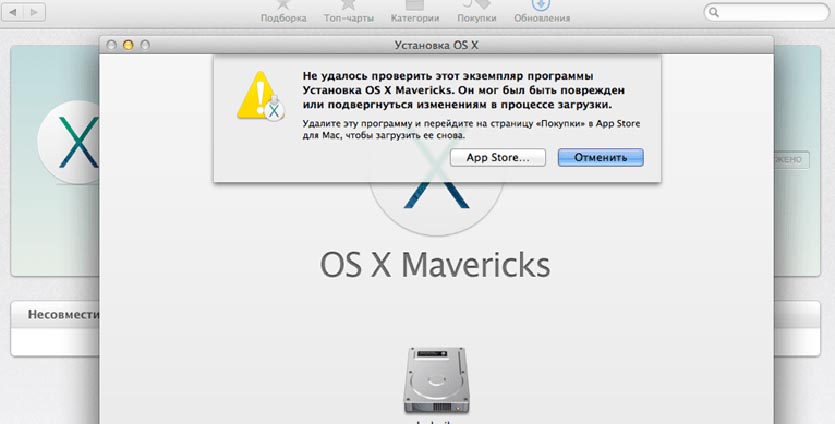
Проблема связана с сертификатами безопасности, вшитыми в установочные файлы операционных систем Apple. Mac проверяет сертификаты и считает их недействительным по причине истечения срока действия (обычно 1 год с момента официального релиза системы).
Скажем, вы откатываетесь с Catalina на High Sierra. Сертификат High Sierra будет считаться истёкшим, и процесс будет остановлен почти сразу после начала.
Поэтому чаще всего такую ошибку видят при попытке сделать даунгрейд на старую macOS: сертификаты, вшитые в их образы установки, уже давно истекли.
Как решить проблему
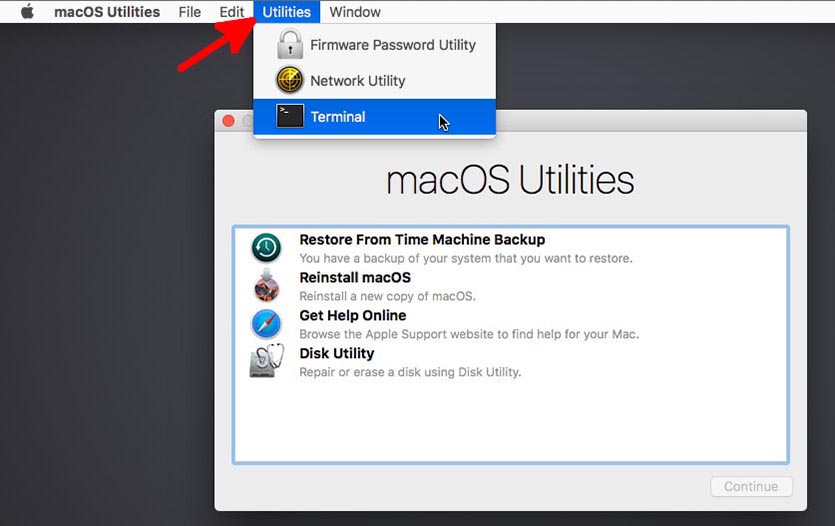
Просто смените дату на время инсталляции системы.
1. Запускаем Mac с загрузочной флешки или в режиме восстановления.
2. Из строки меню выбираем приложение Терминал.
Следует указать дату приближенную к дате выпуска устанавливаемой версии системы (+5-7 дней после даты релиза).
Вот даты выхода последних версий macOS:
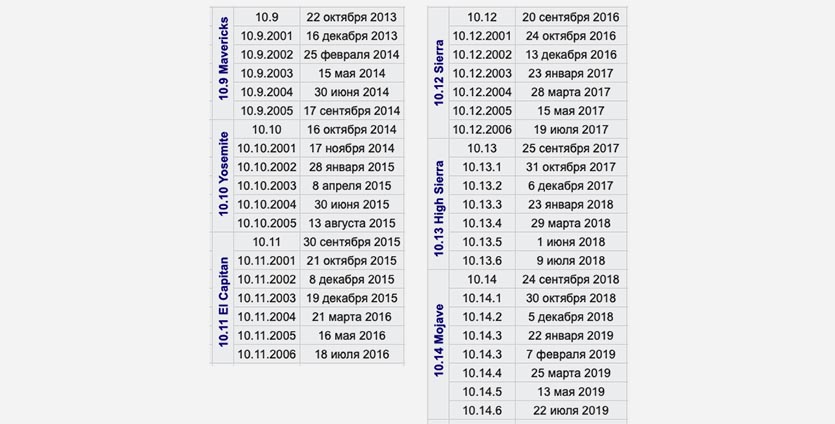
Выбирайте подходящую и устанавливайте дату при помощи команды.
4. Закрываем Терминал и продолжаем установку системы.
Ошибка после этого появляться не будет.
(13 голосов, общий рейтинг: 4.77 из 5)
На днях коллега должен был одолжить Mac, поэтому я взял старый MacBook Air из хранилища. Я решил стереть флэш-накопитель ноутбука и установить новую версию OS X. Я создал загрузочный установщик USB-накопителя, подключил его к ноутбуку, нажал клавишу Option при загрузке машины, а затем выбрал USB-накопитель в качестве Загрузочный диск.

Затем я запустил Дисковую утилиту, чтобы переформатировать диск, а затем запустил установщик для установки OS X. Похоже, что все шло, пока это не появилось на экране.


Я создал другой загрузочный диск, используя другой накопитель, на случай, если это была аппаратная проблема, но я получил ту же ошибку. Я подумал, что тот факт, что ноутбук некоторое время находился в хранилище, как-то связан с ним, и это имело место.
Как решить проблему
Установщик проверяет дату на компьютере. Если дата не текущая, вы получите ошибку выше. Исправление включает в себя исправление даты на вашем Mac.
Если у вас более старая ОС на Mac
Если у вас уже есть полная ОС на Mac, загрузитесь в нее. Исправьте дату в системных настройках «Дата и время» ( меню «Apple»> «Системные настройки» ). Перезагрузитесь с загрузочного диска USB, и вы сможете продолжить установку.
Если у вас нет ОС на Mac
Если вы находитесь в такой ситуации, как я, и у вас нет полной ОС на вашем диске (вы переформатировали ее), вы обнаружите, что при использовании внешнего USB-устройства невозможно получить доступ к системным настройкам даты и времени. установщик загрузочного диска. Меню Apple не дает вам доступа к Системным настройкам. Вы должны использовать терминал, чтобы установить дату и время.

Как получить доступ к Терминалу при загрузке с установщика внешнего загрузочного диска.
Если вы используете внешний загрузочный диск, ваш Mac запускается в OS X Disk Utilities. Вы можете получить доступ к Терминалу, нажав на меню Утилиты и выбрав Терминал. После запуска Терминала выполните следующие действия.
Ваш Mac должен теперь иметь текущую дату и время. Если вы введете date снова (как я делал на скриншоте выше), отображаемая информация будет актуальной. Теперь вы можете запустить установщик ОС.
Если у вас нет подключения к интернету
Вы все еще можете использовать терминал, чтобы установить дату. Войдите в терминал, как описано выше, затем выполните следующие действия.
В командной строке введите date чтобы увидеть дату на Mac.
Вычислите числовое представление даты и времени. Шаблон, которому вы должны следовать:
- Месяц: в двузначном формате. Например, июль - 07.
- День: в двузначном формате. Например, 19-е - 19. Другой пример: 7-е - 07.
- Время: в военном формате часов и минут. Например, 14:00 - 14:00.
- Год: последние две цифры.
В моем примере числовое представление - 0719140016. Это означает (07 июля) 19, (19), 14:00 (1400), 2016 (16).
- В командной строке введите date [numerical] , где [numerical] будет представление, которое вы выяснили. В моем примере я набрал date 0719140016 . Затем нажмите Return.
Дата должна быть установлена. Вы можете проверить дату еще раз, введя date в командной строке. Теперь вы можете запустить установщик.
Читайте также:

